Khắc phục: Trò chuyện thoại trong Call of Duty Modern Warfare II không hoạt động
Trong bài viết này, chúng tôi sẽ cố gắng giải quyết vấn đề "trò chuyện thoại không hoạt động", "micrô không hoạt động" mà người chơi Call of Duty Modern Warfare II gặp phải trong trò chơi.
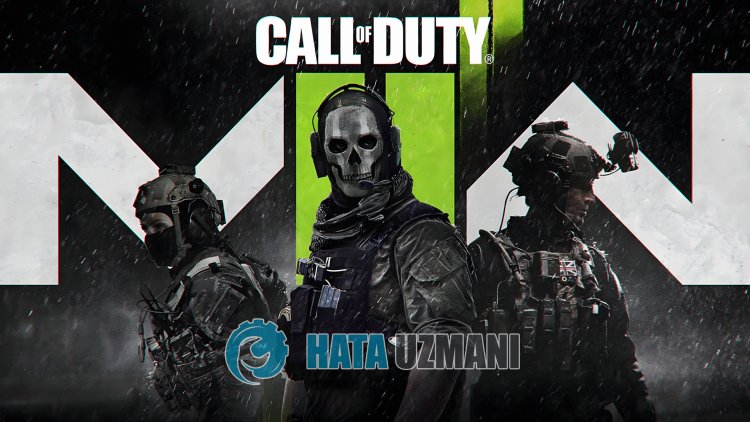
Người chơi Call of Duty Modern Warfare II phải đối mặt với " trò chuyện thoại không hoạt động >", " micrô không hoạt động " và quyền truy cập vào trò chơi của họ bị hạn chế. Nếu đang gặp phải vấn đề như vậy, bạn có thể tìm ra giải pháp bằng cách làm theo các gợi ý bên dưới.
Tại sao Trò chuyện thoại / Micrô trong Call of Duty Modern Warfare II không hoạt động?
Có thể thấy rằng khi người chơi Call of Duty Modern Warfare II muốn nói chuyện với đội qua trò chuyện thoại trong trò chơi, micrô không hoạt động và giọng nói không được truyền đến bên kia.
Sự cố này thường do cài đặt thiết bị trò chuyện thoại trong trò chơi không được định cấu hình. Tất nhiên, chúng ta có thể gặp lỗi như vậy không chỉ vì vấn đề này mà còn do nhiều vấn đề khác. Đối với vấn đề này, chúng tôi sẽ cố gắng giải quyết vấn đề bằng cách cho bạn biết một số gợi ý.
Cách khắc phục sự cố Trò chuyện thoại / Micrô không hoạt động trong Call of Duty Modern Warfare II
Để khắc phục lỗi này, bạn có thể tìm ra giải pháp cho vấn đề bằng cách làm theo các đề xuất bên dưới.
1-) Đặt thiết bị trò chuyện thoại trong trò chơi
Không định cấu hình thiết bị trò chuyện thoại trong trò chơi có thể khiến trò chuyện thoại hoặc micrô trò chuyện thoại trong nhóm không hoạt động. Đối với điều này, chúng tôi có thể khắc phục sự cố bằng cách thiết lập thiết bị trò chuyện lũ trong trò chơi.
- Trước hết, hãy chuyển đến trình đơn cài đặt trong trò chơi và nhấp vào tùy chọn " Âm thanh ".
- Chọn tùy chọn " Thiết bị trò chuyện thoại " trong trình đơn Âm thanh thay vì " Thiết bị hệ thống mặc định " và lưu thiết bị micrô đã lắp của bạn.
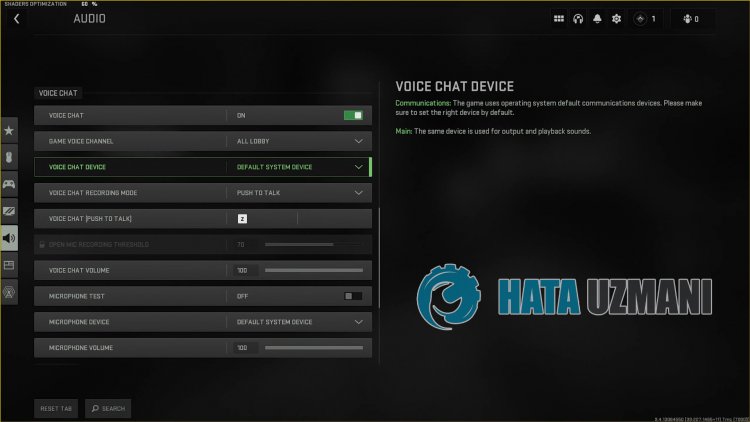
Sau quá trình này, bạn có thể kiểm tra xem sự cố vẫn tiếp diễn.
2-) Cập nhật Hệ điều hành của bạn
Hệ điều hành lỗi thời có thể khiến trình điều khiển thiết bị lỗi thời và một số trình điều khiển thiết bị không hoạt động. Đối với điều này, bạn có thể kiểm tra xem sự cố vẫn tiếp diễn bằng cách cập nhật hệ điều hành Windows.
- Hãy mở màn hình bắt đầu tìm kiếm bằng cách nhập " Kiểm tra các bản cập nhật ".
- Bắt đầu kiểm tra bản cập nhật bằng cách nhấp vào nút " Kiểm tra bản cập nhật " trên màn hình mở ra.
Nếu có bản cập nhật mới, bạn có thể kiểm tra xem sự cố còn tiếp diễn hay không bằng cách thực hiện quá trình cập nhật.
3-) Cập nhật Trình điều khiển âm thanh
Trình điều khiển âm thanh lỗi thời có thể khiến bạn gặp phải nhiều sự cố âm thanh khác nhau như thế này. Đối với điều này, chúng tôi có thể loại bỏ vấn đề bằng cách cập nhật trình điều khiển âm thanh.
- Trong màn hình bắt đầu tìm kiếm, hãy nhập " Trình quản lý Thiết bị " và mở nó.
- Mở rộng " Đầu vào và đầu ra âm thanh " trong cửa sổ mở ra.
- Sau quá trình này, nhấp chuột phải vào trình điều khiển micrô của bạn và nhấp vào " Cập nhật trình điều khiển ".
- Nhấp vào " Tự động tìm kiếm trình điều khiển " trong cửa sổ mới mở ra.
Sau quá trình này, Windows sẽ tự động tìm kiếm trình điều khiển và thực hiện quá trình cập nhật. Nếu trình điều khiển của bạn được cập nhật, hãy chuyển sang đề xuất khác của chúng tôi.
4-) Đặt từ Ứng dụng Bảng điều khiển Âm thanh Realtek
Chúng tôi có thể loại bỏ sự cố bằng cách thay đổi tùy chọn analog thành micrô thông qua ứng dụng Realtek Audio Console.
- Trong màn hình bắt đầu tìm kiếm, hãy nhập " Realtek Audio Console " và mở nó.
- Nhấp vào " Cài đặt nâng cao của thiết bị " ở góc dưới bên trái của màn hình mở ra.
- Sau quá trình này, hãy chọn thiết bị micrô của bạn bằng cách nhấp vào trình đơn thả xuống trong tiêu đề " Tương tự ".
Sau khi thực hiện thao tác này, bạn có thể kiểm tra xem sự cố vẫn tiếp diễn.
5-) Có thể đặt thiết bị sai làm mặc định
Đặt sai thiết bị làm mặc định có thể khiến micrô không hoạt động. Đối với điều này, chúng tôi cần đặt một thiết bị chính xác làm mặc định và kiểm tra xem sự cố vẫn tiếp diễn.
- Trong màn hình bắt đầu tìm kiếm, hãy nhập " Bảng điều khiển " và mở nó.
- Nhấp vào tùy chọn " Phần cứng và Âm thanh " trên màn hình mở ra và truy cập trình đơn " Âm thanh ".
- Sau đó, nhấp chuột phải vào thiết bị chúng tôi muốn bật bằng cách tắt thiết bị mặc định được đặt sai và nhấp vào " Đặt làm thiết bị mặc định ".
Sau khi đặt nó thành mặc định, bạn có thể kiểm tra xem sự cố vẫn tiếp diễn.
6-) Kiểm tra cài đặt quyền riêng tư của micrô
Việc tắt tùy chọn " Cho phép ứng dụng trên máy tính để bàn truy cập vào micrô của bạn " trong cài đặt bảo mật micrô có thể khiến bạn gặp phải các sự cố micrô khác nhau như thế này.
- Hãy nhập " Cài đặt bảo mật micrô " vào màn hình bắt đầu tìm kiếm và mở nó.
- Bật tùy chọn " Cho phép các ứng dụng trên máy tính để bàn truy cập vào micrô của bạn " trong cửa sổ mới mở ra, nếu nó bị tắt.
Sau khi quá trình kích hoạt thành công, bạn có thể kiểm tra xem sự cố vẫn tiếp diễn hay không.
Vâng, thưa các bạn, chúng tôi đã giải quyết được vấn đề của mình dưới tiêu đề này. Nếu sự cố của bạn vẫn tiếp diễn, bạn có thể hỏi về các lỗi bạn gặp phải bằng cách vào nền tảng FORUM mà chúng tôi có đã mở.
![Làm cách nào để khắc phục lỗi Máy chủ YouTube [400]?](https://www.hatauzmani.com/uploads/images/202403/image_380x226_65f1745c66570.jpg)


















